Video Recorder – Запись видео с вебкамеры онлайн. Прямой эфир с веб камеры
Трансляция видео с веб-камеры по сети
Веб-камеру компьютера можно использовать как камеру видеонаблюдения для вещания видео по локальной сети, а если у вас выделенный IP, — настроить перенаправление портов в роутере и транслировать видео через Интернет.
Для трансляции картинки с веб-камеры подключенной к компьютеру воспользуемся бесплатным плеером VLC Media Player. Сначала произведем настройку программы.
Настройка плеера
Запускаем программу и выбираем опцию меню "Медиа > Передавать…".

Переходим на вкладку "Устройство захвата". В выпадающем списке "Режим захвата" оставляем значение "Direct Show", хотя если выбрать значение "Экран", то можно транслировать картинку с дисплея вашего компьютера. В списке "Название видеоустройства" выбираем подключенную веб-камеру. Так как у меня камера встроена в ноутбук, она называется: "Integrated Webcam". В списке "Название аудиоустройства" выбираем микрофон.
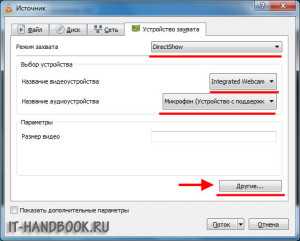
В разделе "Параметры" нажимаем кнопку "Другие", в открывшимся диалоге ставим галочку "Настройки устройства" и нажимаем "ОК".

Нажимаем кнопку "Поток". Откроется мастер настройки вещания. На первом шаге просто жмем "Next >".
На втором шаге, в выпадающем списке "Новое назначение" выбираем "HTTP" и нажимаем на кнопку "Добавить".
Откроется диалог для настройки порта и URI оставляем все по умолчанию и переходим к следующему шагу нажав "Next >".
В выпадающем списке "Профиль" выбираем "Video – WMV + WMA (ASF)", хотя можно выбрать и другой кодек. Нажимаем на кнопку настроек "Отвертка с гаечным ключом".
На вкладке "Видеокодек" в параметрах кодирования задаем битрейт. Чем меньше у вас скорость соединения тем меньше ставьте битрейт.

На вкладке аудиокодек также задаем битрейт звука и выставляем количество каналов. У меня моно микрофон, поэтому я выбрал 1 канал.
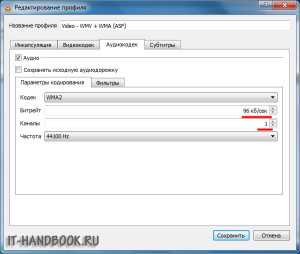
Нажимаем на кнопку "Сохранить" и преходим к следующему шагу нажав "Next >" На последнем шаге нажимаем кнопочку "Stream".
Запустятся детальные настройки видео и аудио. В первом окне просто нажимаем "ОК".

Во втором окне задаем разрешение транслируемой картинки и нажимаем "Применить" и "ОК".

В третьем окне просто нажимаем "ОК". Начнется трансляция видео в сеть.

Чтобы открыть его на другом компьютере, находящемся в общей сети с вещающим компьютером, вам нужно знать IP адрес вещающего компьютера. Для этого на компьютере с веб-камерой нажмите сочетание клавиш "Windows+R" или кликните по кнопке "Пуск" в Windows 7, затем в поиске наберите "Выполнить" и кликните по программе "Выполнить". Наберите "cmd" и нажмите Enter. Запустится оболочка командной строки, наберите команду "ipconfig" и нажмите Enter. В строке "IPv4-адрес" будет IP адрес вещающего компьютера!
Воспроизведение на другом компьютере
Теперь открываем на другом компьютере встроенный в систему Windows Media Player, и нажимаем "Файл > Открыть URL-адрес", или нажимаем клавиши "Ctrl+U".

Вводим адрес в формате "http://IP-адрес:порт" и нажимаем кнопку "OK".
Ждем несколько секунд (может и больше минуты, зависит от скорости соединения и времени буферизации) и появится картинка с камеры другого компьютера.

Воспроизведение на телефоне
Также видеотрансляцию можно просматривать на экране мобильного телефона на Android с помощью приложения IP Cam Viewer.
Нажимаем на кнопку "Добавить" (плюсик) и выбираем "Стандартный адрес".
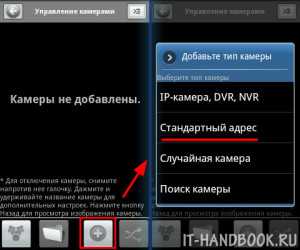
В настройках придумываем и прописываем название камеры, производитель — Generic URL, модель — Generic Video URL, URL — IP-адрес и порт вещающего компьютера в формате: "http://IP-адрес:порт". Далее, нажимаем кнопку "Тест". Должен загрузиться стоп-кадр с камеры и появиться соответствующее сообщение.
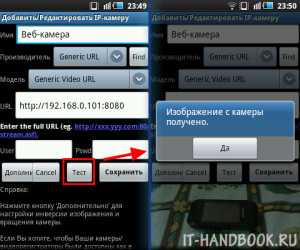
Нажимаем кнопку "Сохранить" в приложении и "Назад" на корпусе телефона, должно появиться видео с веб-камеры.
Видео
it-handbook.ru
Прямые трансляции с веб камер людей
Создай свою трансляцию с вебкамеры или смотри других пользователей, которые вещают в прямом эфире сейчас.
Для начала трансляции вам необходимо иметь компьютер, ноутбук или телефон с подключенной веб камерой и микрофоном
Вы можете бесплатно организовать прямой эфир для своих друзей, создать приватную трансляцию или публичную за 5 минут. Помимо web-камеры вы можете начать вещание в HD-качестве и стерео-звуке с помощью любых устройств или программ, которые поддерживают протокол RTMP или WebRTC.
Поддерживаемые устройства и программы:
Трансляции
Вы можете просматривать частные трансляции пользователей прямо сейчас на нашем сайте Livacha.com Трансляции сортируются по количеству просмотров.
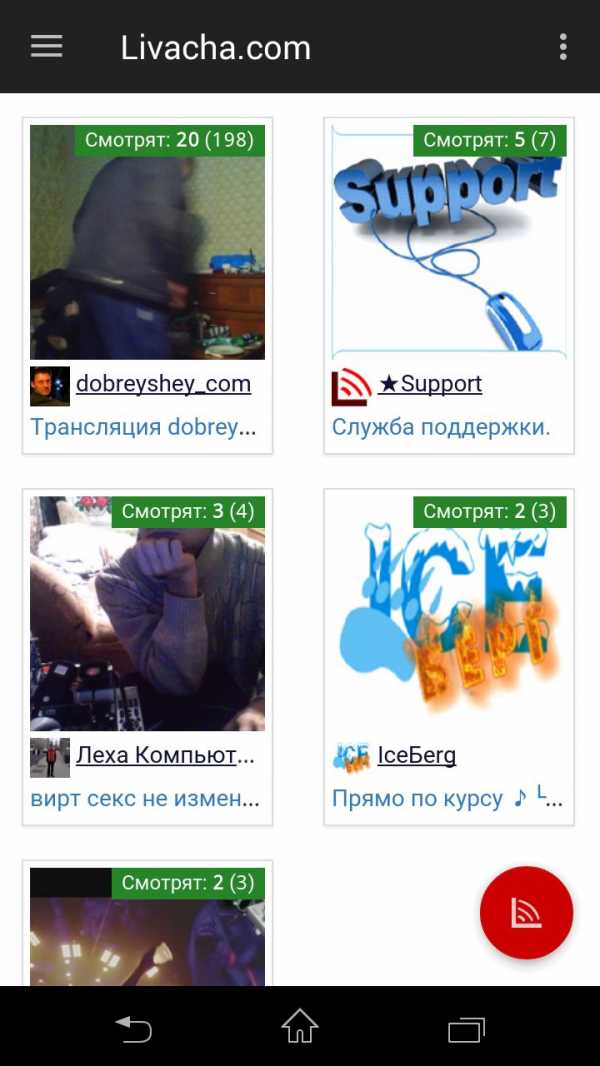
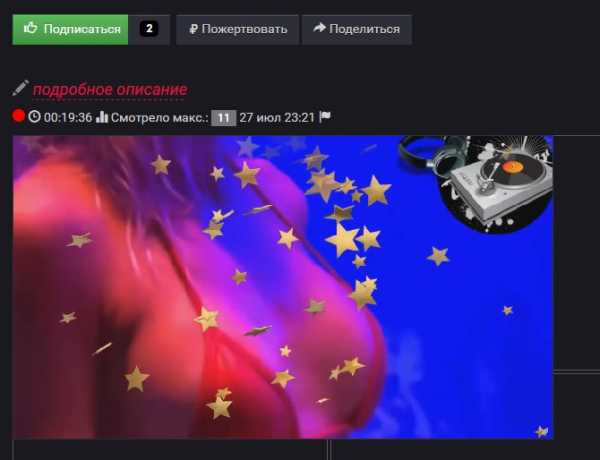 В каждой online-трансляции имеется чат, в котором можно общаться с другими пользователями, отправлять картинки, вставлять свои голосовые сообщения.
В каждой online-трансляции имеется чат, в котором можно общаться с другими пользователями, отправлять картинки, вставлять свои голосовые сообщения. Смотреть трансляции
Запуск своей трансляции
Для того, чтобы начать свою прямую трансляцию вам понадобиться одно из нижеперечисленных устройств:- Стационарный компьютер
- Планшет
- Мобильный телефон
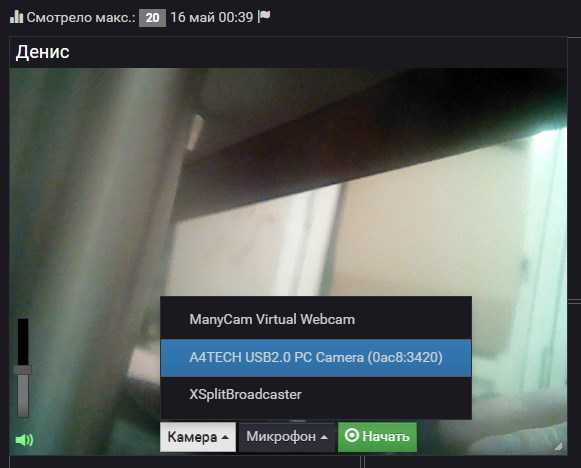
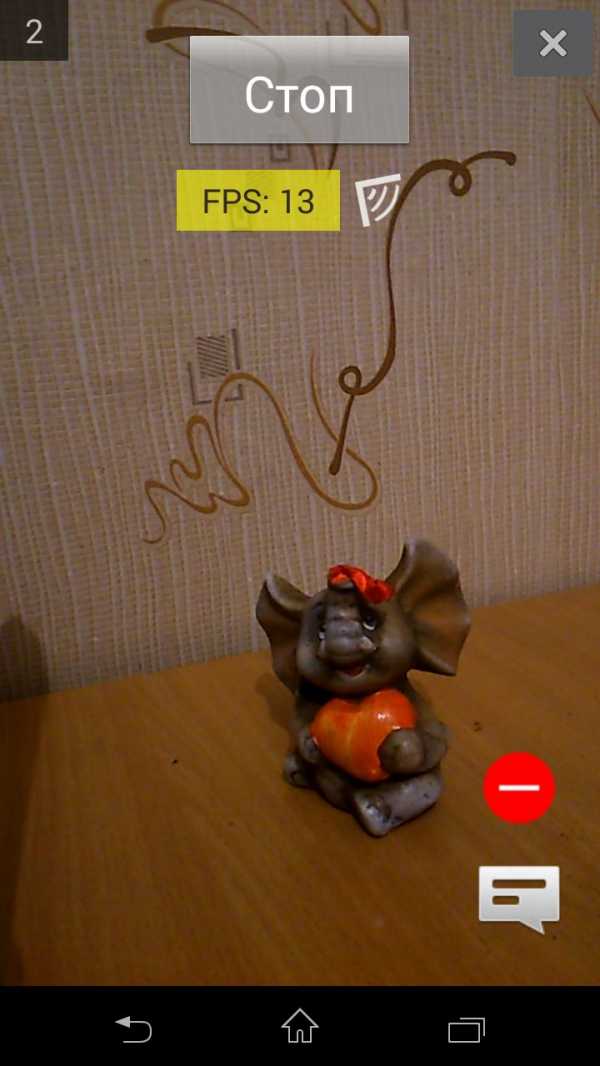
Также необходимо иметь одну из установленных программ:
Создать трнансляцию сейчас!
livacha.ru
Video Recorder – Запись видео с вебкамеры онлайн
Пожалуйста, отключите AdBlock!
AdBlock мешает корректной работе нашего сайта.Пожалуйста, выключите его для полного доступа к нашим приложениям.
| Video Recorder Бесплатная онлайн программа, позволяющая записывать видео и фотографировать с помощью веб-камеры. Все, что вам нужно – это веб-камера и хорошее интернет соединение. Сохранить необработанное видео? Вы можете сохранить необработанное видео, если вдруг обработка занимает слишком долго. Удалить видео? Отмена Удалить Восстанавливаем соединение Не удалось обработать видео на сервере. Вы можете сохранить его “как есть”, но возможны проблемы с совместимостью. Во время обработки вашего видео произошла ошибка. Ваш браузер не поддерживается Для того, чтобы полноценно воспользоваться нашим сервисом, мы рекомендуем использовать Chrome или Firefox.Пожалуйста, разрешите доступ к камере и микрофону… No cameras found. Only sound will recorded. No microphones found. Sound recording will be unavailable. No camera or microphone found. Unable to continue. Camera already in use Готово |
Online Video Recorder
Video Recorder – онлайн приложение для записи видео и съемки фото прямо в браузере. Это простая утилита имеет гибкие настройки камеры и звука, быстро обрабатывает файлы и позволяет записывать видео неограниченной длины.
Гибкие настройки
Вы можете прямо в своем браузере настроить основные параметры записи видео: выбрать качество, установить зеркальный режим или развернуть во весь экран. Также можно отрегулировать громкость звука и подключить функцию уменьшения эхо.
Запись длинных видео
Приложение позволяет записывать ролики неограниченной длины. При этом вы можете сохранить своё видео на компьютере, в Google Drive или Dropbox.
Безопасность
Наши приложения не передают ваши данные третьим лицам, и доступ к рабочей сессии и используемым файлам есть только у вас.
Бесплатно
Все возможности данной онлайн программы предоставляются совершенно бесплатно. Для начала работы вам нужен лишь хороший интернет, веб-камера и веб-браузер.
Сохранение в Google Drive: 0%
Файл был сохранен в Google Drive
webcamera.io
















